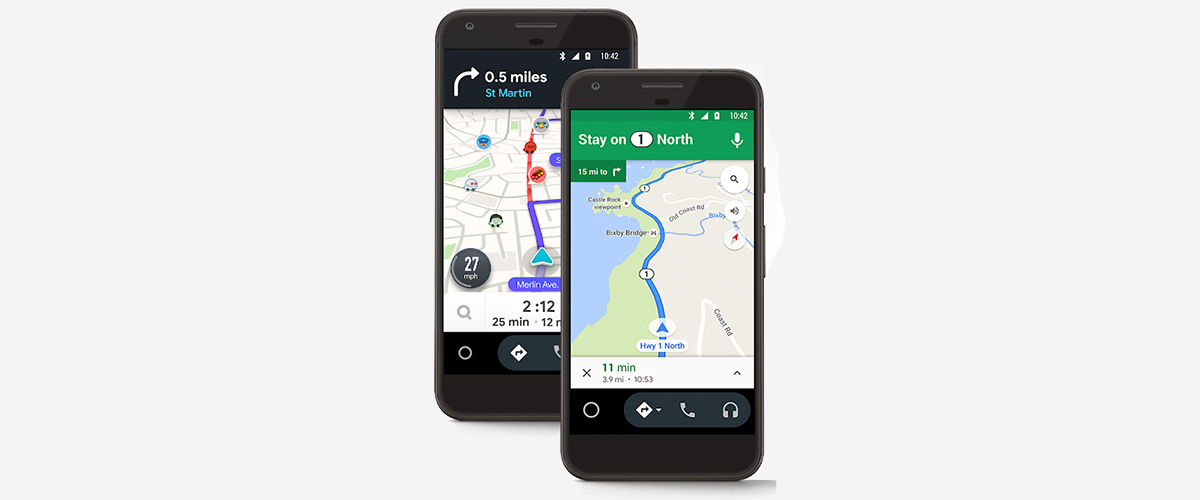
Kami akhirnya mendapatkannya aplikasi baru bernama Android auto untuk layar ponsel Ini hanya digunakan untuk beberapa perangkat Android 10. Ini bukan aplikasi itu sendiri, seperti yang dapat kami katakan, melainkan sebagai akses langsung ke fitur Android Auto yang terintegrasi ke dalam sistem.
Sebuah aplikasi yang dapat Anda unduh di bawah dalam format APK bagi Anda yang merasa bahwa itu tidak tersedia untuk perangkat Anda dari halaman Google Play. Faktanya, dalam hal ini, kita perlu menggunakan peluncur aplikasi seperti Nova Launcher atau pengelola aktivitas untuk meluncurkan aktivitas ditautkan ke Android Auto yang sekarang akan kami kutip dari Anda.
El fakta bahwa aplikasi ini agak sebuah cara untuk langsung mengakses sistem Android Auto, karena sejak versi Android 10 aplikasi ini terintegrasi dalam firmware yang sama. Artinya, seperti solusi Google lainnya, kita dapat mengakses Android Auto tanpa harus menginstal aplikasinya sendiri.

Jadi, Anda dapat menggunakan Android Auto untuk layar ponsel saat Anda memiliki Android 10 untuk mengakses fungsi aplikasi yang paling relevan. Itulah sebabnya kami mengajari Anda cara menggunakan aplikasi ini melalui APK dan dengan pengelola aktivitas atau bahkan dari Nova Launcher yang memiliki akses langsung yang menjalankan fungsi yang sama:
- Dunduh Android Auto untuk layar ponsel: APK
- Kami memulai manajer aktivitas seperti Manajer Aktivitas:
- Kami mencari kegiatan ini untuk buat jalan pintas dengannya:
- Kami sudah memiliki akses langsung dengan Android Auto untuk layar ponsel.
Dengan cara ini kami akan menggunakan aplikasi ini untuk momen-momen saat kita mengemudi dan kami ingin memanfaatkan Android Auto dengan "mengambil" hampir dari sistem. Aplikasi yang membutuhkan Android 10 agar berfungsi dan dengan demikian berasal dari aplikasi yang sama yang kami miliki di Play Store.
Lalu aku meninggalkanmu sebuah video di mana kolega saya Francisco Ruiz menjelaskan solusi atas masalah tersebut yang dihadirkan kepada pengguna Android 10 dimana ketika mengupdate ke versi baru Android ini, meskipun aplikasi Android Auto terinstal, mereka tidak dapat menemukannya di laci aplikasi Android mereka dan tidak mungkin mereka menemukan ikon untuk menjalankannya. aplikasi.
Solusi untuk masalah Android Auto di Android 10 (Video)
Versi resmi Android Auto untuk Android 10 atau lebih tinggi
Setelah sekian lama setelah peluncuran ini, Versi Android Auto sekarang tersedia sebagai versi resmi dan dapat digunakan untuk Android versi 10 dan yang lebih baru. Yang terbaru dirilis dikenali dan biasanya menggunakan aplikasi apa pun yang diinstal secara default tanpa masalah, dengan browser Google Maps dalam kondisi terbaiknya.
Android Auto telah memperbaiki beberapa bug selama pembaruan, bekerja pada versi sistem Google yang lebih baru dari 5.0. Mulai sekarang, utilitas tersebut dapat diakses di Play Store dengan versi yang sempurna untuk digunakan pada layar terminal mana pun yang memiliki versi yang cukup baru.
Anda dapat mendownloadnya pada link di bawah ini, ini berfungsi cukup baik dan memerlukan koneksi ke kendaraan jika Anda ingin menampilkannya di layar. Meskipun memiliki beberapa aplikasi secara default, masih banyak lagi yang dapat diinstal pada aplikasi ini, selama aplikasi tersebut diterima olehnya, karena ada daftar di luarnya.
Mengonfigurasi Android Auto agar berfungsi dengan aplikasi
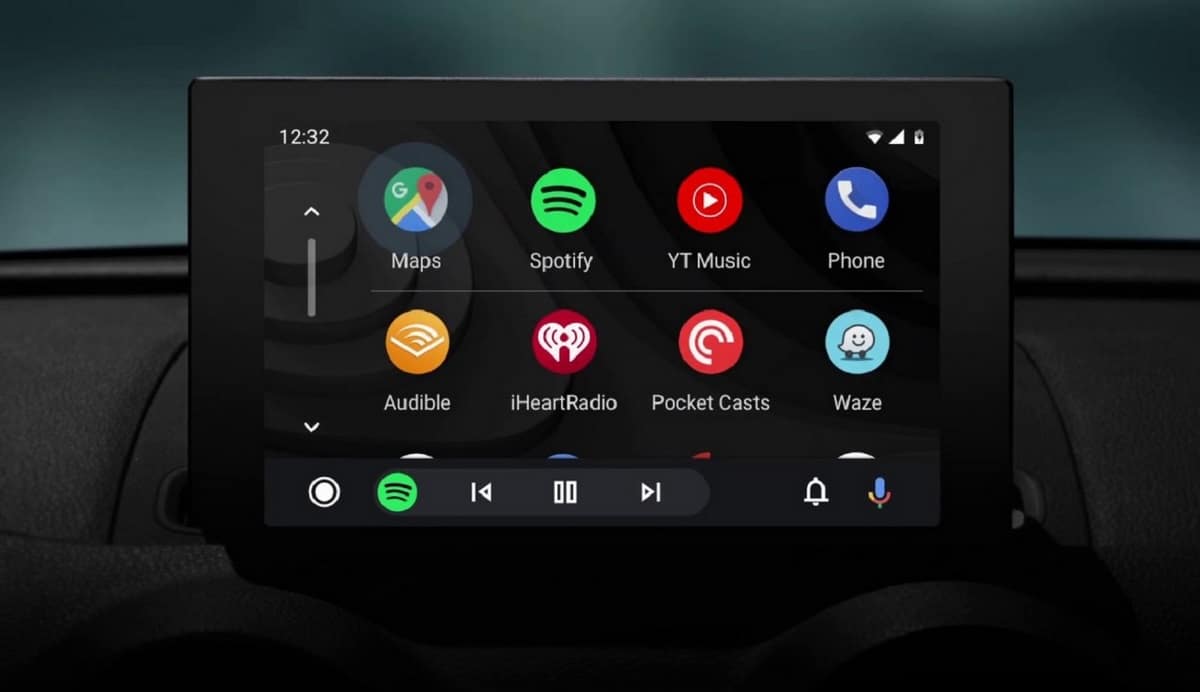
Langkah awal dengan alat ini diperlukan, apalagi jika yang Anda inginkan dan butuhkan adalah memulainya dalam perjalanan ke lokasi tertentu, juga dalam perjalanan jauh. Jika sudah dikonfigurasi sebelumnya, Anda tidak perlu melakukan apa pun, cukup tulis situs tertentu dan mulai menjelajah, meskipun kami tidak selalu mengonfigurasinya.
Koneksi dengan kendaraan itu penting, jika Anda memiliki komputer terpasang, Anda akan melihatnya secara real time, seperti yang ditampilkan di layar Anda, yang merupakan keunggulannya. Ini dilakukan dengan cepat, ini harus menambah keunggulannya, yang membuat Anda plug and play hanya dengan menyebutkan lokasi langsung dengan Asisten Google.
Untuk mengkonfigurasinya dengan kendaraan Anda, asalkan kompatibel, dilakukan sebagai berikut:
- Langkah pertama adalah koneksi, jika tidak terhubung satu sama lain, pengenalan tidak akan dapat dilakukan antara telepon mobil
- Anda memerlukan kabel USB untuk menghubungkan ponsel ke USB mobil, ujung yang menuju ke ponsel akan langsung menuju ke sana, sedangkan USB normal yang digunakan saat menghubungkan adalah yang Anda miliki, Anda juga memiliki opsi nirkabel ( Bluetooth), selama kendaraan mengizinkannya
- Tekan "Pasangkan" dan biarkan keduanya terlihat, mencapai hal ini adalah langkah pertama yang harus Anda lakukan
Berikan izin pada aplikasi
Setelah keduanya diakui, langkah selanjutnya tak lain adalah pemberian izin tertentu, sangat penting untuk pengoperasian aplikasi. Izin untuk setiap hal sudah cukup agar dapat berfungsi, jadi jika Anda telah menginstalnya dan tidak memberikan izin, Anda harus membukanya dan mengubah beberapa parameter.
Antara izin dan izin, salah satu yang Anda perlukan adalah mengaktifkan Bluetooth untuk membuat koneksi nirkabel, serta menyinkronkan kontak di antara keduanya. Jika Anda tidak memilikinya seperti ini, yang penting Anda mengeditnya dan melakukannya dasar-dasar agar Android Auto berfungsi di mobil Anda seperti biasa.
Siapkan mobilnya
Langkah selanjutnya adalah mengkonfigurasi mobil, semuanya menggunakan layar komputer (mobil), yang mana Anda harus berinteraksi. Ada banyak sekali mobil yang kompatibel, Google sendiri telah mencantumkan semuanya berdasarkan merek dan model link ini, di mana Anda memiliki jumlah yang banyak.
Untuk mengkonfigurasi mobil, lakukan hal berikut:
- Klik pada layar Anda dan klik “Pengaturan”, Anda perlu melakukan ini, pada roda gigi (ikon)
- Di "Pengaturan lainnya", Buka “Lihat selengkapnya di aplikasi telepon” dan pilih Android Auto sebagai aplikasinya, mulai di layar mobil
- Dan hanya itu, semudah itu
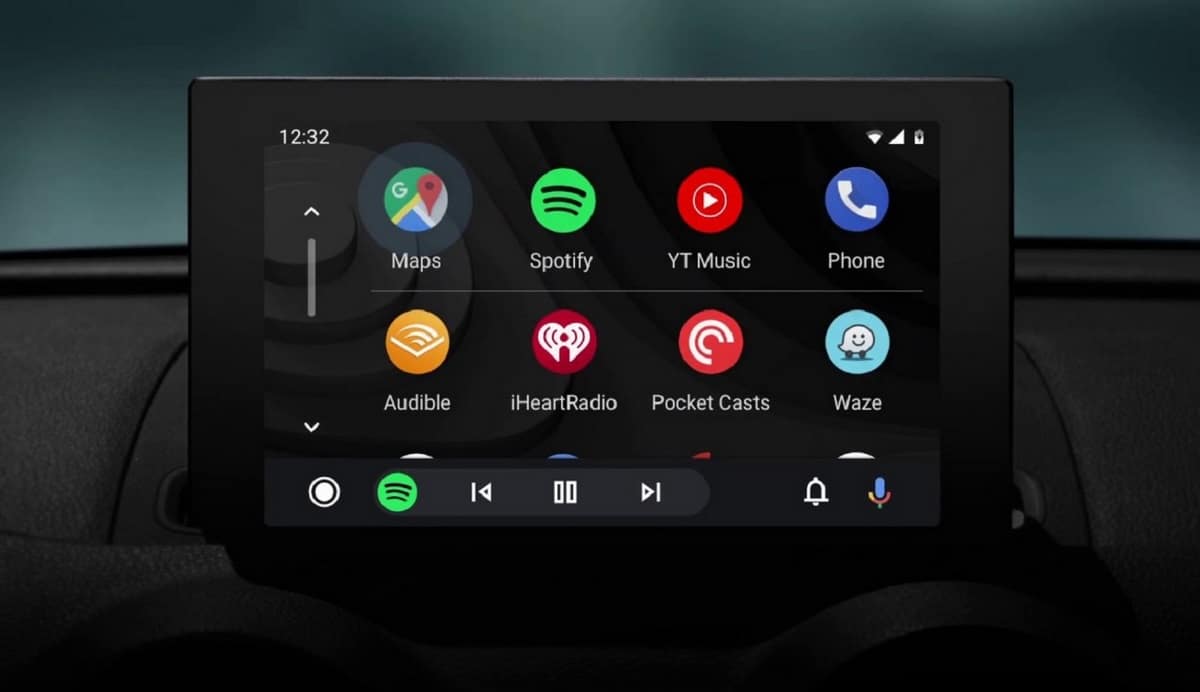
Dan apa gunanya jika tidak terhubung dengan kendaraan ...